Jak korzystać z widżetów iPhone'a: najlepsze widżety iOS 14, które możesz zdobyć
Opublikowany: 2020-12-07W domenie Androida widżety są wypróbowanymi i przetestowanymi narzędziami, które zapewniają natychmiastowy dostęp do wszystkiego. Wraz z iOS 14 firma Apple zdecydowała się na własne widżety iPhone'a, w końcu pozwalając nam przejąć kontrolę nad ekranem głównym. Jeśli przechodzisz z Androida na iPhone'a, jest teraz jedna funkcja mniej, na którą będziesz musiał pójść na kompromis.
Społeczność jailbreak ma widżety na iPhonie od czasów iOS 10 i 11; Widżety iOS 14 to tylko pierwsze upieczone widżety firmy. Podczas gdy Apple nie spieszył się, dostarczył równie słodką funkcję. Możesz użyć tego nowego dodatku do iOS 14, ponieważ wiele kafelków jest rozłożonych na arkuszach ekranów głównych lub możesz po prostu ułożyć je w jeden. Więc tutaj powiemy Ci wszystko, co musisz wiedzieć o widżetach iPhone'a na iOS 14 i kilka dodatkowych sztuczek dostosowywania.
- Co to jest widżet?
- Jak zdobyć widżety na iPhone'a?
- Jak korzystać z widżetów iPhone'a?
- Jak korzystać z inteligentnych stosów w widżetach iOS?
- Niestandardowe widżety iPhone'a
- iOS 14 Najlepsze widżety
Co to jest widżet?
pod względem technicznym widżet jest częścią graficznego interfejsu użytkownika (GUI), który działa na samodzielnym kodzie, który umożliwia przekazywanie określonych poleceń w określony sposób do systemu operacyjnego. Mówiąc prościej, widżet to skrót, który wyświetla informacje w locie i umożliwia interakcję z nim, aby uzyskać to, czego potrzebujesz, za pomocą mniejszej liczby kliknięć. To powiedziawszy, z pewnością jest to przydatne, jeśli chcesz, aby statystyki baterii, kalendarz i pogoda były dostępne na ekranie głównym po odblokowaniu telefonu.
Jak zdobyć widżety na iPhone'a?
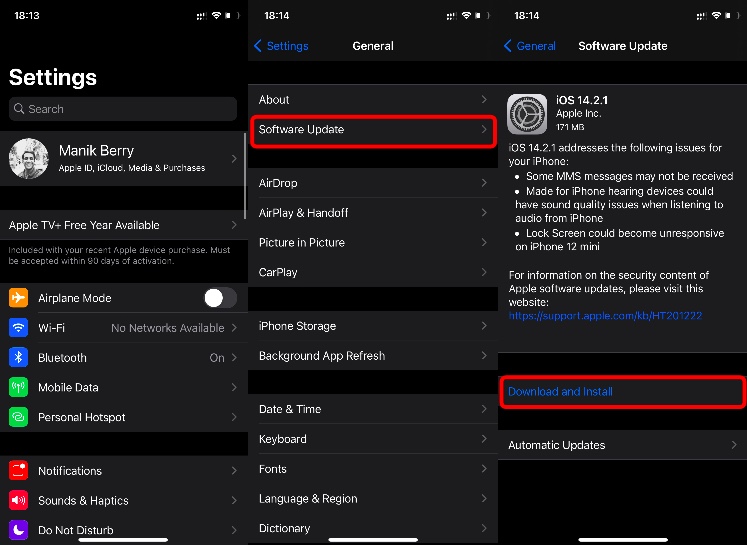
Zanim otrzymasz widżety, musisz zaktualizować system do iOS 14. Możesz to zrobić, jeśli masz model iPhone 6s/iPhone SE lub nowszy. Po prostu przejdź do Ustawienia > Ogólne > Aktualizacja oprogramowania > Pobierz i zainstaluj . Spowoduje to aktualizację do najnowszego iOS 14, a nie tylko uzyskasz dostęp do widżetów, ale także do nowej biblioteki aplikacji.
Przeczytaj także: Jak korzystać z biblioteki aplikacji iOS 14: dobra, ale niedopracowana funkcja
Jak korzystać z widżetów iPhone'a?

- Przejdź do trybu Jiggle (długo dotknij pustego miejsca) > dotknij ikony „+” w lewym górnym rogu, a zobaczysz wszystkie dostępne widżety.
- Możesz wybrać spośród widżetów lub przewinąć w dół, aby zobaczyć wszystkie aplikacje obsługujące widżety.
- Możesz wybrać odpowiedni rozmiar widżetu, dotykając tego, który chcesz wybrać.
Jeśli nie jesteś fanem widżetów na ekranie głównym, możesz mieć je w widoku „Dzisiaj” i uzyskiwać do nich dostęp również z ekranu blokady. Oto jak dodać widżety iPhone'a do widoku dnia dzisiejszego:
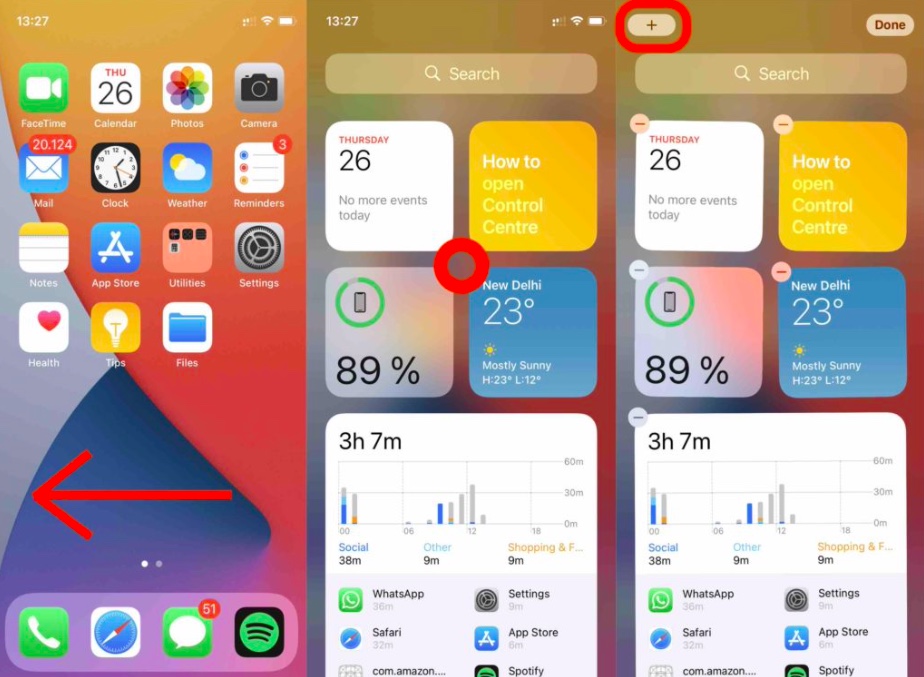
- Przesuń palcem w prawo z ekranu głównego, aż dojdziesz do „ Widoku dnia dzisiejszego ”.
- Wejdź w tryb Jiggle (długie naciśnięcie pustego miejsca) > Wybierz ikonę „+” i przeciągnij i upuść widżety na ekranie widoku dnia dzisiejszego.
Jak korzystać z inteligentnych stosów w widżetach iOS?
To jeden z najlepszych widżetów iOS 14. Dzieje się tak, ponieważ możesz stworzyć stos widżetów i mieć wiele widżetów w jednym miejscu. Jednym z kompromisów jest to, że jeden rozmiar nie pasuje do wszystkich. Możesz potrzebować większego widżetu do zdjęć i kalendarza, ale bardziej kompaktowego, dostosowanego do pogody. Oto jak używać stosów i włączać inteligentne stosy w widżetach iOS:
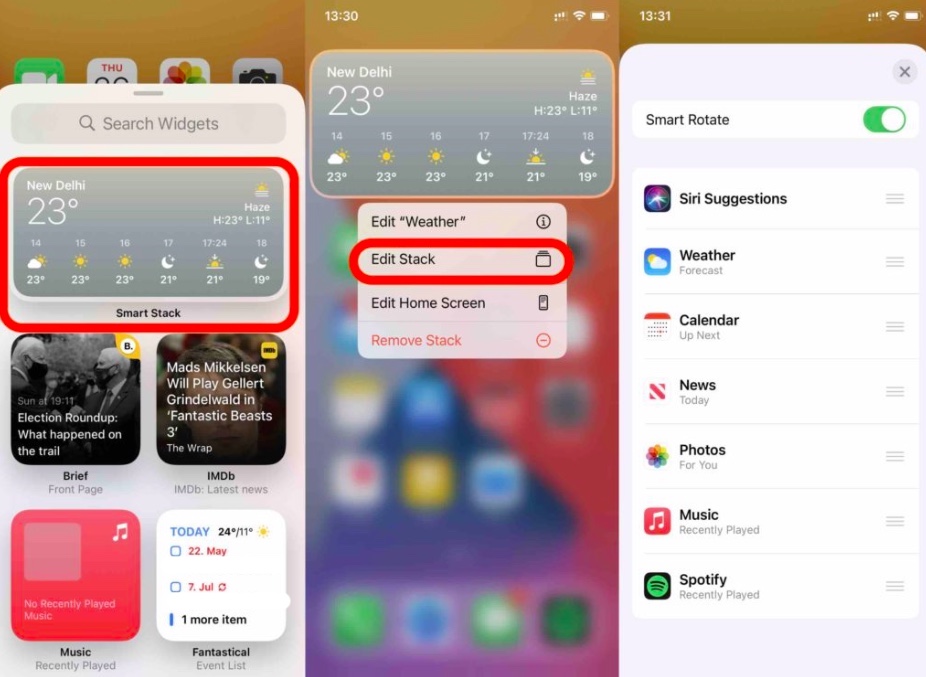
- Na ekranie głównym iOS 14 tryb podrygiwania (długie naciśnięcie pustego miejsca) > dotknij ikony „+” > wybierz inteligentny stos > przeciągnij i upuść preferowany rozmiar widżetu tam, gdzie chcesz.
- Naciśnij i przytrzymaj widżet i dotknij opcji Edytuj stos . W tym miejscu włącz lub wyłącz inteligentne obracanie.
- Możesz zmienić kolejność widżetów na stosie, przeciągając je w górę i w dół za pomocą ikony „☰”.
- Istnieje również opcja usunięcia widżetu ze stosu, przesuwając palcem w prawo na funkcji, którą chcesz usunąć.
Niestandardowe widżety iPhone'a
Niektóre z najlepszych widżetów iPhone'a to te, które pojawiły się, gdy użytkownicy włamywali się do systemu iOS i wykazywali swoją kreatywność. Chociaż podobało nam się dostosowywanie, nienawidziliśmy utraty gwarancji, która była z nim związana. Na szczęście teraz w App Store są aplikacje, które pozwalają tworzyć niestandardowe widżety.

Ten, którego użyłem, to Widgetsmith; to prosta aplikacja z wieloma opcjami dostosowywania. Aplikacja oferuje również widżet Astronomy, który pokazuje pole gwiazd nad tobą. Możesz także tworzyć widżety czasowe (podobnie jak inteligentne stosy). Podstawowa wersja jest darmowa i posiada większość funkcji. Jeśli chcesz wybrać wersję premium, jest ona dostępna na zasadzie subskrypcji za 1,99 USD miesięcznie lub 19,99 USD rocznie. Oto jak używać aplikacji do tworzenia niestandardowych widżetów na iPhone'a:

- Otwórz aplikację Widgetsmith i wybierz rozmiar widżetu, który chcesz dostosować. Dostosuję widżet średniej wielkości.
- Stuknij w dany szablon „ Średni nr 1 ” lub dodaj nowy, dotykając „ Dodaj średni widżet ”.
- Przeglądaj podane style i wybierz widżet, którego chcesz użyć.
- Możesz dostosować wygląd swoich widżetów, dotykając zakładki „ Estetyka/motyw ”.
- Po dostosowaniu zapisz go i przejdź do ekranu głównego. Wejdź w tryb Jiggle (długie naciśnięcie pustego miejsca) > Stuknij ikonę „+” i przeciągnij i upuść utworzony widżet Widgetsmith.
Po przygotowaniu pierwszego widżetu możesz dodać więcej i utworzyć stos czasowy, który pokaże Ci odpowiednie informacje, gdy o to poprosisz. Oto jak to zrobić:
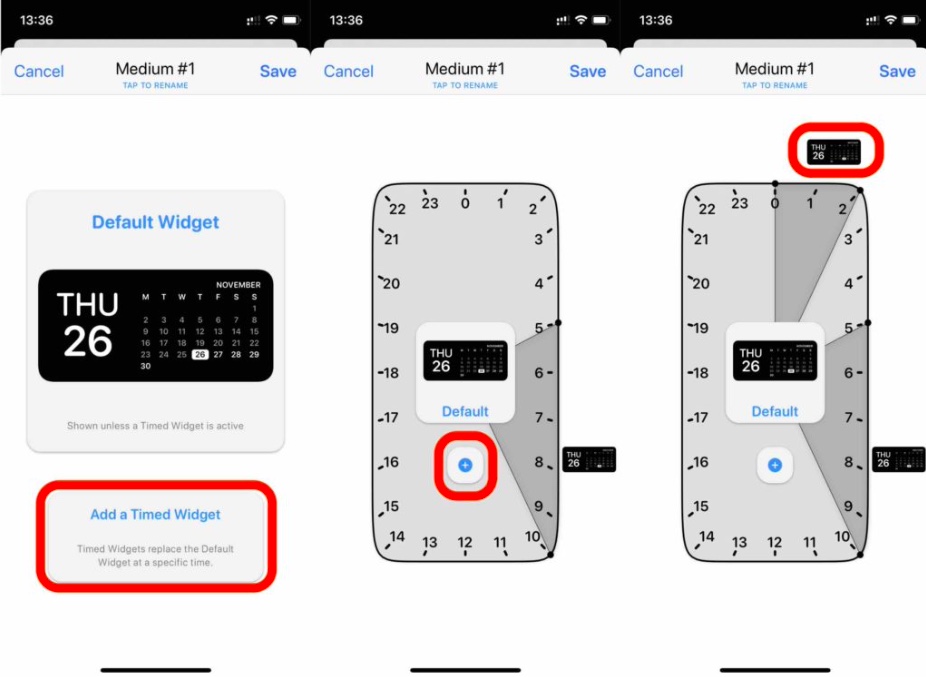
- Otwórz właśnie utworzony widżet (lub możesz utworzyć inny, jeśli chcesz, aby był samodzielny).
- Stuknij w „ Dodaj widżet czasowy ”
- Ustaw czas , w którym chcesz zobaczyć bieżący widżet, a następnie dotknij ikony „+”, aby dodać więcej widżetów i ustawić ich czasy.
- Zapisz zmiany . Przejdź do ekranu głównego i wejdź w tryb Jiggle (długie naciśnięcie pustego miejsca) > Stuknij ikonę „+” i przeciągnij i upuść utworzony stos Widgetsmith.
iOS 14 Najlepsze widżety
To, co sprawia, że widżety są jeszcze słodsze, to fakt, że programiści w Apple Store z niecierpliwością na to czekali, prawie tak, jakby wiedzieli, że pewnego dnia to nastąpi. Dostępnych jest kilka wysokiej jakości widżetów, a oto niektóre z najlepszych widżetów iOS 14:
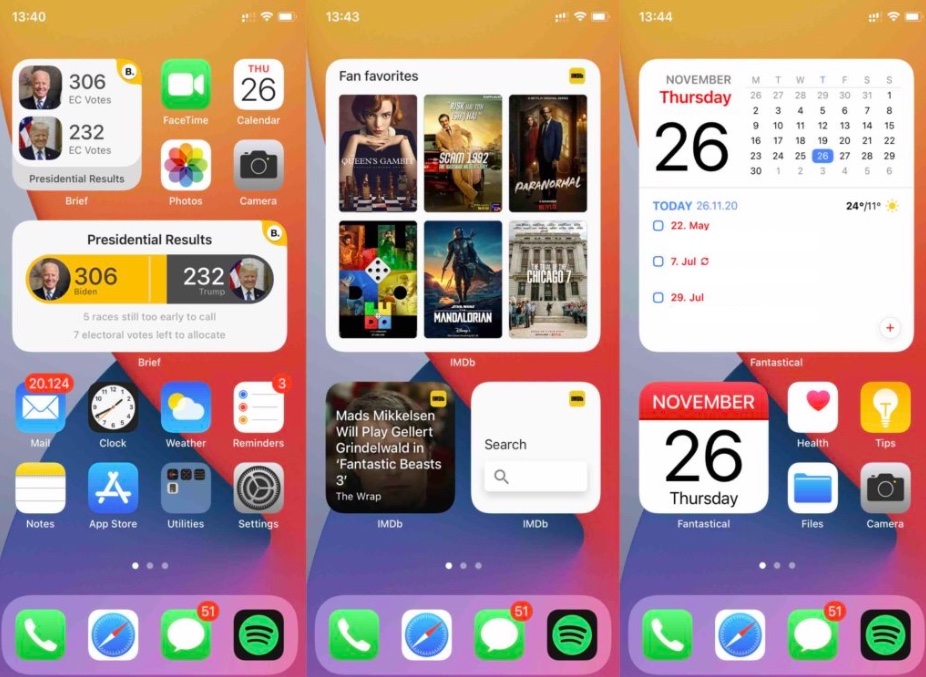
IMDB Wrap to widżet dostarczany ze zaktualizowaną aplikacją IMDB z App Store. Jeśli jesteś miłośnikiem kina, jest to pozycja obowiązkowa. Nawet jeśli nie interesujesz się kinem, aplikacja zawiera widżety informujące o trendach, dzięki czemu masz sugestie, co obejrzeć dalej. Następna w kolejce jest Brief. Jest to płatna aplikacja, ale ma piękny i przydatny widżet, który zapewnia odpowiednie informacje na wyciągnięcie ręki. Wreszcie masz Fantastical, która jest jedną z najczęściej używanych aplikacji kalendarza w App Store. Oferuje widżety iPhone'a w wielu rozmiarach i stylach, dzięki czemu są przydatne i można je dostosować do własnych upodobań. Możesz skorzystać z bezpłatnej wersji lub zarejestrować się również w wersji płatnej.
